Spotify プレイリストのカバーを変更する方法 [ベストガイド]
Spotify プレミアムのサブスクリプションにはいくつかの利点がありますが、最も重要な利点は、カスタマイズされたプレイリストを作成できることです。 家の掃除を計画している場合でも、運動を計画している場合でも、Spotify を使用すると、好みや気分に合わせてプレイリストをカスタマイズできます。
さらに、プレイリストを作成すると、Spotify がプレイリストに含まれる一部の曲からアルバム アートのコラージュをカバー画像として自動的に生成することに気付いたかもしれません。 プレイリストのカバーを変更またはカスタマイズしたい場合は、簡単に行うことができます。 以下は、 Spotify プレイリストのカバーを変更する方法:
コンテンツガイド パート 1. 概要: Spotify ミュージックと Spotify プレイリストのカバーパート 2. Spotify プレイリストのカバーを変更するさまざまな方法パート 3. ボーナス: Spotify 音楽を無料で楽しむまとめ
パート 1. 概要: Spotify ミュージックと Spotify プレイリストのカバー
Spotify は、 オンライン音楽ストリーミング ユーザーが世界中の何百万もの曲やポッドキャストにアクセスできるプラットフォームです。 自分専用のプレイリストを作成できることは、Spotify プレミアム メンバーシップによって提供される最も大きな利点の XNUMX つです。 ユーザーは、ワークアウト、旅行、長い一日の後のくつろぎなど、さまざまなアクティビティに合わせてプレイリストを作成できます。 Spotify のユーザーは、お気に入りの曲を追加してプレイリストをカスタマイズでき、特定の機会、感情、好みに合わせたプレイリストを作成できます。
Spotify の各プレイリストの一番上に表示される写真を「Spotify プレイリスト カバー」と呼びます。 ユーザーが Spotify でプレイリストを作成すると、サービスはプレイリストに含まれるいくつかの曲からアルバム アートを選択して、プレイリストのカバー写真を自動的に作成します。 ただし、ユーザーは、プレイリストのテーマや自分の好みに合わせて、プレイリストのカバーを変更およびカスタマイズすることができます。 ユーザーは、プレイリストのカバーを変更することで、自分のプレイリストをより美しく、他のユーザーのプレイリストと区別できるようにすることができます。
Spotify がプレイリストのカバーを変更できない理由?
Spotify がプレイリストのカバーアートの変更や完全な変更を許可しない理由については、さまざまな説明が考えられます。 最も一般的な理由は次のとおりです。
- Spotify が技術的な問題に直面し、ユーザーがプレイリストのカバーを更新できなくなる可能性があります。 これは単なる一時的な不具合である可能性があります。 この問題が解決されれば、ユーザーはプレイリストのカバーを変更できるようになります。
- 著作権の侵害は、厳格な基準への準拠を要求する Spotify のポリシーへの違反です。 著作権規則に違反する場合、Spotify はユーザーがプレイリストのジャケットを変更することを許可しない可能性があります。 この問題は通常、ユーザーが知的財産法で保護されているコンテンツを含む特注の写真を送信しようとしたときに発生します。
- アプリのバグ: ユーザーがプレイリストのカバーを変更したい場合、アプリのバグにより変更できない場合があります。 アプリケーションを再起動するか、最新バージョンにアップグレードすることで、この問題を解決できる場合があります。
- インターネットへの接続が遅すぎる: インターネットへの接続が遅すぎると、プレイリストのカバーアートを更新するときに問題が発生する可能性があります。 このシナリオでは、カバーを変更する前に、ユーザーはまず信頼できるインターネット接続があることを確認する必要がある場合があります。
- 無料の Spotify アカウントを持つユーザーは、これらの無料アカウントには特定の制限があるため、プレイリストのカバーに関して利用できるカスタマイズ オプションが少なくなる可能性があります。 この機能を使用するには、プレミアム アカウントへのアップグレードが必要になる場合があります。
これらの説明がどれも当てはまらないと思われるユーザーは、Spotify のカスタマー サポート チームに連絡して、問題を調査し、解決策を見つけてもらうことができます。
パート 2. Spotify プレイリストのカバーを変更するさまざまな方法
以前は、Spotify のデスクトップ ユーザーのみがプレイリストのカバー画像を変更できました。 しかし、この音楽ストリーミング プラットフォームは昨年、この機能を Android および iOS モバイル アプリケーションに拡張し、ユーザーが携帯電話のギャラリーから画像を選択して、プレイリストのカバーとして設定できるようにしました。 以下は、さまざまなデバイスで Spotify プレイリストのカバーを変更する方法の手順です。
デスクトップSpotifyアプリ
実際にデスクトップ Spotify アプリで Spotify プレイリストのカバーを変更する方法を始める前に。 プレイリスト アートとして設定する画像を選択する場合、画像は JPEG 形式である必要があることに注意してください。 また、画像のファイルサイズは 4MB を超えてはなりません。
これは、ファイル サイズが大きくなると読み込み時間が長くなり、デバイスまたは Spotify サーバーでより多くのストレージ容量を占有する可能性があるためです。 したがって、最適なパフォーマンスと最小限のストレージ使用量を確保するために、これらの仕様を満たすイメージを選択することをお勧めします。
- 手順を開始するには、コンピューター上で Spotify アプリケーションを開き、アカウント内で直接サインインする必要があります。
- そこから、完全に変更するカバーをプレイリスト上で選択する必要があります。

- その後、編集ビューで実際に開くには、現在のプレイリストのカバーも選択する必要があります。
- [画像を置換] オプションを選択し、新しい画像を最初から作成するか、以前にアップロードした画像のライブラリから画像を選択するだけです。
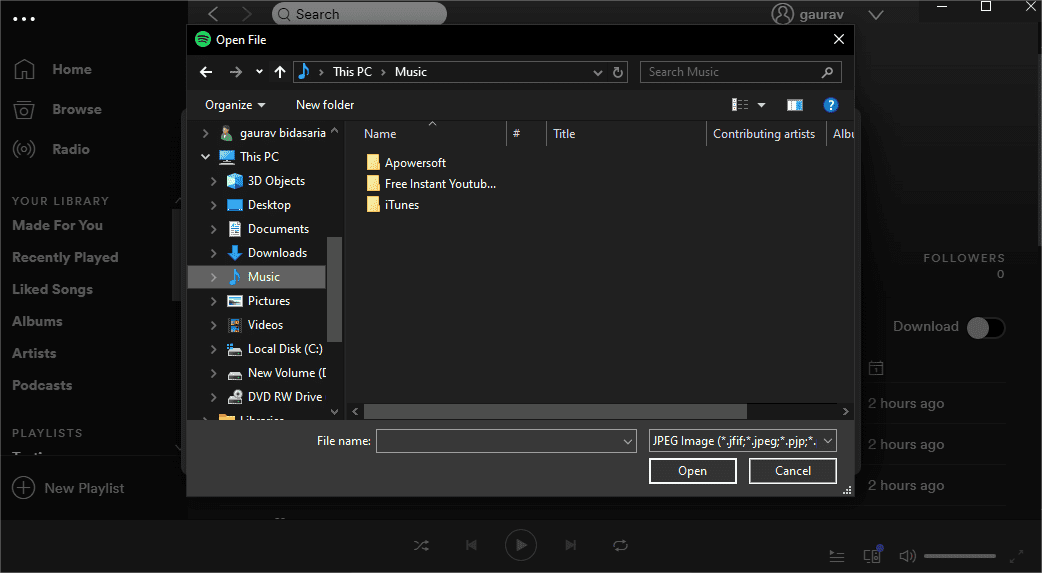
- 画像に必要な調整を加え、[保存] ボタンをクリックして変更を確定します。

モバイルデバイス
携帯電話やタブレットでSpotifyプレイリストのカバーを変更するにはどうすればよいですか? プレイリストのカバーを変更する手順に進む前に、デバイスに Spotify アプリの最新バージョンがインストールされていることを確認することが重要です (チェックイン) グールプレイストア およびApp Store)。 アプリの最新バージョンを使用すると、最新の機能と改善点をすべて利用できるようになり、古いバージョンの使用によって発生する可能性のある潜在的な問題やバグを防ぐことができます。
- Android スマートフォンで Spotify アプリを起動し、アカウントにサインインして音楽を聴き始めます。 その後、カバーアートを変更したいプレイリストをタップして選択します。
- その後、画面の右上隅にある XNUMX つの点のような記号をタップして、[プレイリストの編集] を選択できるようになります。 現在選択されているプレイリストのカバーをタップすると、編集ビューにアクセスできます。
- 「画像の変更」というラベルの付いたボタンをクリックして、新しい写真を撮るか、すでに持っている写真のギャラリーから写真を選択します。
- 変更を適用するには、画像に必要な調整を加えてから、「保存」ボタンをクリックします。

パート 3. ボーナス: Spotify 音楽を無料で楽しむ
Spotify プレイリストのカバーを変更する方法に関するこの Spotify ガイドでは、ボーナス ヒントを提供します。 誰もが知っているように、もしあなたが Spotifyプレミアムアカウント, Spotify の曲をオフラインで楽しむことができます。 しかし、無料ユーザーはどうやって Spotify から音楽をダウンロードできるのでしょうか? Spotify の曲をデバイスにダウンロードするには、 AMusicSoft Spotify 音楽コンバーター.
Aミュージックソフト Spotify Music Converter は、ユーザーが Spotify の音楽トラック、アルバム、プレイリストをダウンロードして、MP3、AAC、WAV、FLAC などのさまざまな形式に変換できるソフトウェア プログラムです。 Spotify Premium のサブスクリプションやインターネット接続を必要とせずに、あらゆるデバイスで Spotify の音楽を楽しむことができます。
AMusicSoftの使い方についてはこちらをご覧ください Spotify Music Converter 〜へ 音楽をオフラインで楽しむ どのデバイスでも:
- AMusicSoftをダウンロードしてインストールする Spotify Music Converter 公式ウェブサイトからコンピューターにインストールします。
- プログラムを起動し、「追加」ボタンをクリックして、Spotify アカウントから変換したい曲、プレイリスト、またはアルバムをインポートします。 ファイルをソフトウェアに直接ドラッグ アンド ドロップすることもできます。

- Spotifyの曲やプレイリストを追加したら、ファイルを変換する出力形式を選択します。AMusicSoft Spotify Music Converter MP3、AAC、WAV、FLAC などのさまざまな出力形式をサポートします。

- 「変換」ボタンをクリックして変換プロセスを開始します。 ソフトウェアは Spotify トラックのダウンロードと、選択した出力形式への変換を開始します。

- 変換プロセスが完了したら、プログラムの設定で指定された出力フォルダーを見つけます。 ここには、新しくダウンロードして変換した Spotify ファイルがあります。
- 変換されたファイルを携帯電話、タブレット、メディア プレーヤーなどの任意のデバイスに転送し、制限なしで Spotify の音楽をお楽しみください。
まとめ
そのため、Spotify プレイリストのカバーを変更する方法を知ることは、デスクトップまたはモバイル アプリのいずれかを使用して行うことができるシンプルで簡単なプロセスです。 数回クリックまたはタップするだけで、好みや気分を反映してプレイリストのカバーをカスタマイズできます。 さらに、 AMusicSoft Spotify 音楽コンバーター を使用すると、オフラインで聴くために Spotify の音楽を変換してダウンロードできるため、さまざまなデバイスでお気に入りの曲を楽しむ可能性が広がります。
人々はまた読む
Robert Fabry は熱心なブロガーであり、テクノロジーに強い関心を持つ人物です。彼がヒントをいくつか共有することで、皆さんを魅了してくれるかもしれません。彼は音楽にも情熱を持っており、AMusicSoft で音楽に関する記事を執筆しています。